Varie app su Windows consentono agli utenti di sperimentare la modalità a schermo intero per concentrarsi sull’area del contenuto principale. Windows stesso ha un tasto predefinito per passare dalla modalità a schermo intero a quella normale senza problemi.
Ma un avvertimento per la modalità a schermo intero è che non tutti sono a conoscenza del tasto di uscita in caso di passaggio accidentale. La barra del titolo/barra delle schede (nei browser) scompare, eliminando i pulsanti di riduzione a icona, ridimensionamento e chiusura. E ti blocca all’interno di una finestra a schermo intero, limitando anche la possibilità di uscirne.
In questo articolo, cercheremo di elencare quanti più modi possibili per uscire dallo schermo intero su Windows in modo che nessuna finestra limita il tuo accesso.
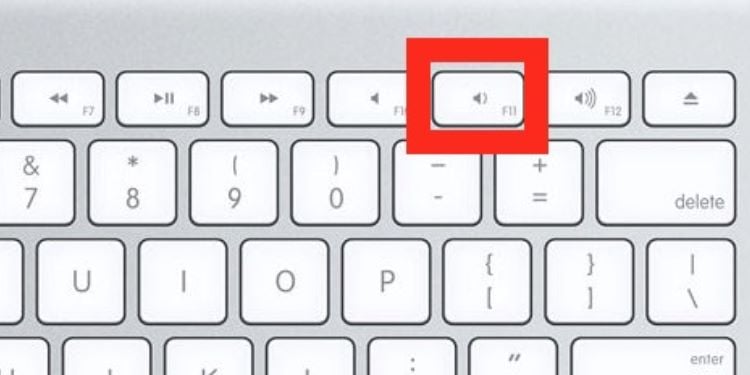
Come uscire dallo schermo intero su Windows
F11 è l’impostazione predefinita di Windows per cambiare la modalità dello schermo, nella maggior parte dei casi ti aiuterebbe a uscire dallo schermo intero. Ma, in molti casi, sono necessarie altre chiavi e combinazioni. Quindi, abbiamo menzionato i modi per uscire dallo schermo intero di seguito, iniziando con il tasto F11:
Premere il tasto F11
Come già affermato, Windows utilizza il tasto F11 come chiave predefinita per entrare e uscire dalla modalità a schermo intero per molte applicazioni pronte all’uso. Pertanto, anche molte altre applicazioni e browser lo utilizzano come chiave predefinita per passare dalla modalità a schermo intero a quella normale.
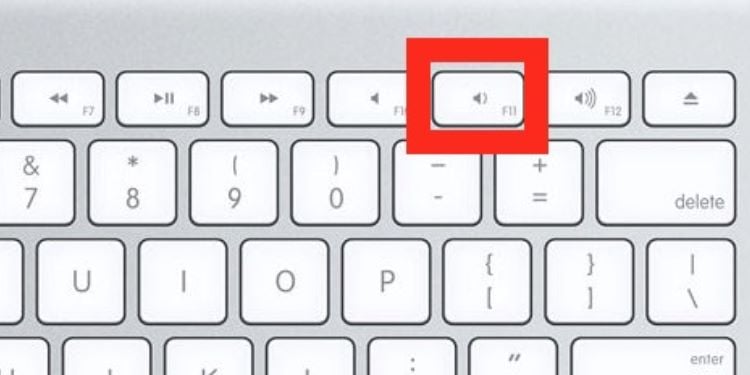
Puoi premere il tasto F11 per verificare se esci dalla modalità a schermo intero.
In molti dispositivi con tastiere compatte (come notebook e laptop) privi di tastierino numerico e altri tasti, i produttori potrebbero dedicare F11 a operazioni personalizzate. Tali dispositivi userebbero la combinazione di tasti Fn + F11 per entrare e uscire dallo schermo intero.
Porta il cursore in alto
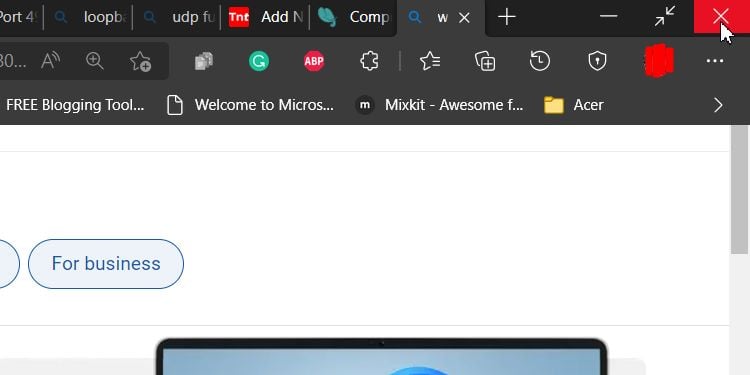
Se il tasto F11 non ha funzionato, portando il cursore nella parte superiore dello schermo potrebbe funzionare. Esplora file a schermo intero fa apparire la barra multifunzione della barra degli indirizzi e una piccola icona sul lato più a destra per uscire dallo schermo intero. E semplicemente facendo clic sull’icona uscirai dalla modalità.
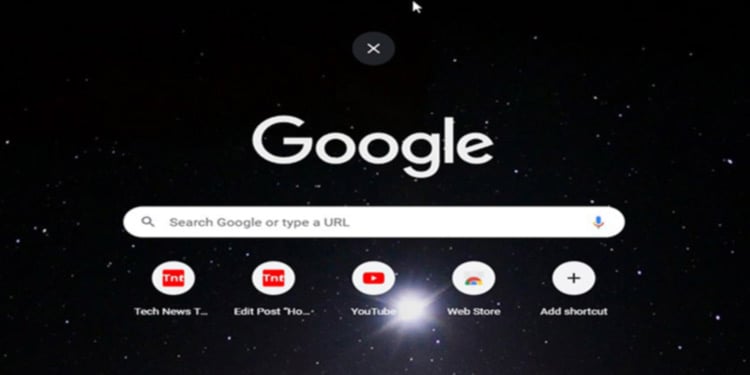
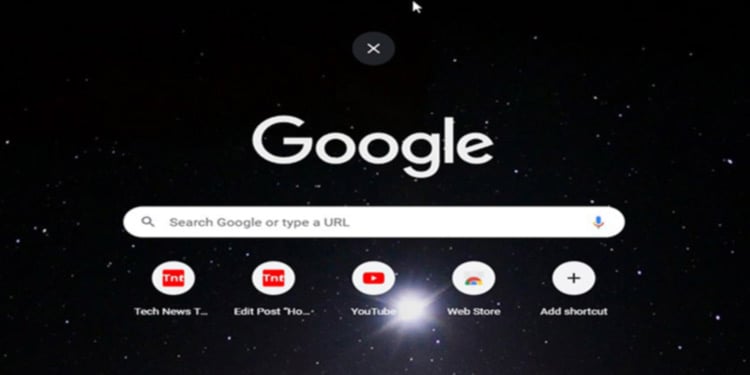
Allo stesso modo, anche i browser mostrano la barra del titolo predefinita quando si passa con il mouse sopra la sezione superiore dello schermo. Facendo clic sul pulsante di ridimensionamento sul lato destro si uscirà dalla modalità a schermo intero. Tuttavia, alcuni browser e applicazioni potrebbero mostrare l’icona di chiusura/croce nell’area centrale della sezione superiore, su cui è possibile fare clic per eseguire la stessa operazione.
Utilizza il tasto Esc
Il la soluzione successiva sarebbe il tasto Esc (Escape). Molti giochi lo usano come chiave per mettere in pausa il gioco ed elencare le impostazioni rapide insieme alle opzioni per chiudere il gioco. Finora, alcune applicazioni e lettori video lo utilizzano come tasto di uscita a schermo intero.
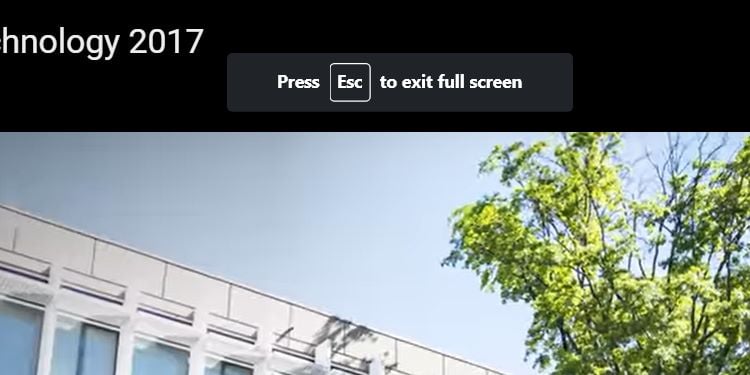
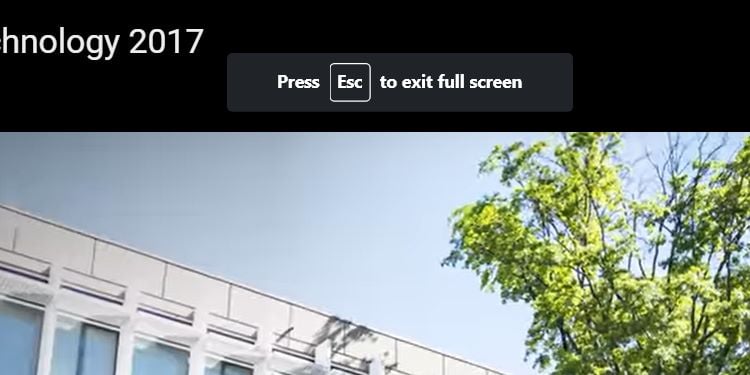
Anche le applicazioni basate sul Web come Youtube usano Esc per uscire dalla modalità a schermo intero.
Usa Alt + Spazio
Una voce combinata di tasti nell’elenco essere di Alt + Space keys. Questa è anche una combinazione di tasti predefinita di Windows per avviare le opzioni della finestra per l’applicazione aperta. Il menu viene generalmente visualizzato nell’angolo sinistro con opzioni come ripristino, riduzione a icona, ridimensionamento, chiusura e così via.
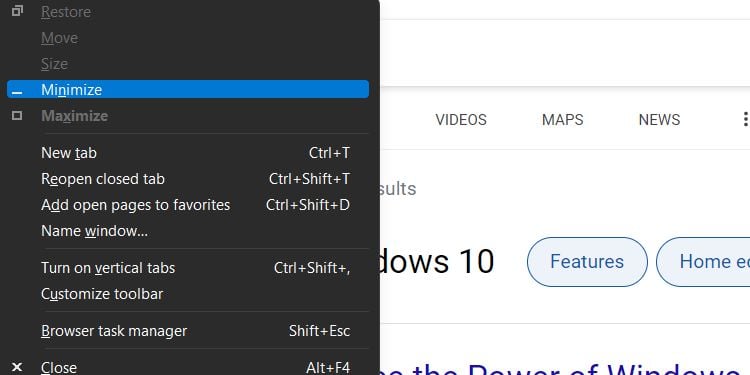
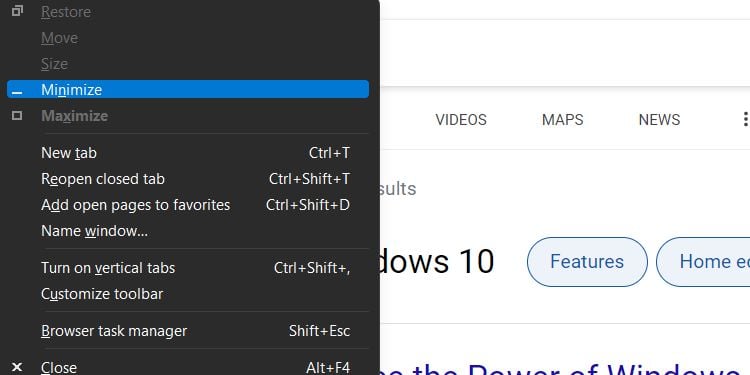
Una volta visualizzato, puoi utilizzare i tasti freccia su/giù per scegliere le opzioni e premere Invio per selezionare. L’opzione di ripristino ridimensionerà la finestra all’ultima dimensione configurata e conoscerai sicuramente le funzioni delle altre opzioni elencate.
Puoi anche premere il tasto N dopo la combinazione Alt + Spazio per saltare la parte di scelta delle opzioni e ridurre direttamente a icona alcune app/browser.
Dedicato Tasto dell’applicazione
Oltre ai tasti e alle combo predefiniti, alcune applicazioni e giochi potrebbero configurare il proprio tasto/combo per entrare e uscire dallo schermo intero. Li aiuta a evitare conflitti nella corrispondenza delle assegnazioni chiave. Sarai in grado di trovare il tasto di uscita per la tua applicazione/gioco nei manuali dell’utente o online.
Alt + Tab
La combinazione di tasti Alt + Tab è la combinazione predefinita di Windows per passare da una finestra all’altra aperta. Quindi, se non riesci a trovare alcun tasto per uscire dalla modalità a schermo intero, puoi passare a una modalità a schermo normale e chiudere la finestra a schermo intero dalla barra delle applicazioni.
Windows + D
La combinazione di tasti Windows + D funziona per caricare il desktop. Premendo la combinazione durante l’utilizzo dell’applicazione/gioco a schermo intero, puoi passare direttamente al desktop se non è stato bloccato. Quindi, puoi chiudere l’applicazione dalla barra delle applicazioni e riaprirla per uscire dalla modalità provvisoria.
Chiudi l’app
Se nulla ti aiuta, puoi provare un approccio immediato a chiudi la finestra corrente con la combinazione Alt + F4. Se non funziona, apri Task Manager con Ctrl + Maiusc + Esc e chiudi l’applicazione con clic destro Termina attività
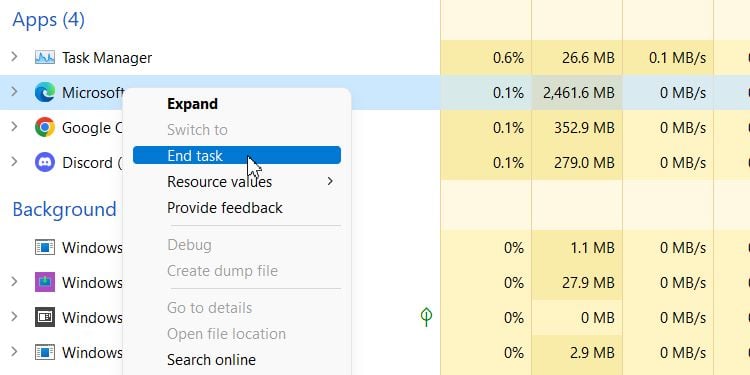
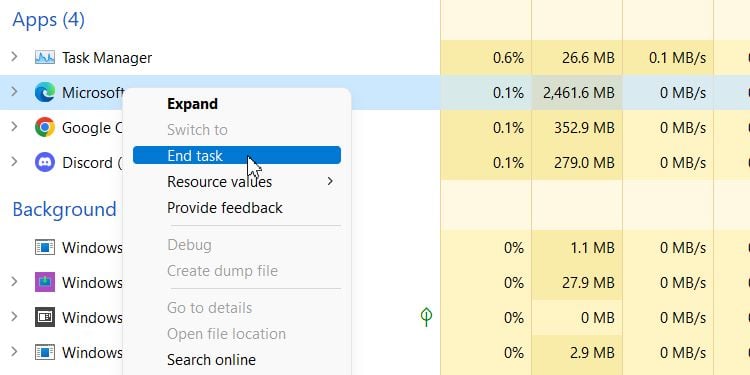
Alcune applicazioni in esecuzione potrebbero rendere più difficile l’apertura di Task Manager con la combinazione di tasti predefinita. Quindi puoi aprirlo premendo il tasto Ctrl + Alt + Del e facendo clic su Task Manager. Quindi, puoi terminare l’attività l’attività a schermo intero da essa.

